пн–пт: 09:00–18:00 (мск)


пн–пт: 09:00–18:00 (мск)
Instagram запрещён на территории РФ
Дата публикации: 29.05.2025 / Обновлено: 29.05.2025
Как вставить видео на сайт Тильда
При создании сайта на Тильде, чтобы сделать страницу своего сайта более живой и привлекательной, вы можете добавить туда видео. Это позволяет нагляднее и быстрее донести нужную пользователям информацию.
Вы можете добавить видео в качестве основного содержимого блока, фоновым оформлением или частью товара в каталоге. Тильда позволяет вставлять ролики с Youtube, Vimeo и других платформ. Через внешний хостинг есть возможность использовать форматы mp4 и webm файлы.
В нашем материале мы расскажем, как именно добавить видеоролик на страницу, какие форматы поддерживаются и где именно вы можете загрузить файл.
Вы можете добавить видео в качестве основного содержимого блока, фоновым оформлением или частью товара в каталоге. Тильда позволяет вставлять ролики с Youtube, Vimeo и других платформ. Через внешний хостинг есть возможность использовать форматы mp4 и webm файлы.
В нашем материале мы расскажем, как именно добавить видеоролик на страницу, какие форматы поддерживаются и где именно вы можете загрузить файл.
Вставка видео на страницу
Добавить видео на страницу сайта Тильда можно разными способами. В каждом готовом блоке можно вставить ссылку на ролик, размещенный на внешней платформе. Это может быть Kinescope, Vimeo, Youtube и другие хранилища. Вставить ролик можно через HTML-код или использовать свой собственный хостинг.
Виджет с видео
Вы можете использовать готовый блок VD16 из категории «Медиа», где есть возможность добавить видео с помощью ссылки.
Достаточно вставить адрес ролика с Youtube или Vimeo, и он тут же появится на странице. Можно активировать автозапуск, отключить элементы управления плеером и настроить внешний вид. Такой виджет помогает легко заменить ролик или сделать новую вставку.
Видео для товара в каталоге
Чтобы усилить контент и повысить конверсию, при оформлении карточки товара в каталоге можно добавить видео. Используя поле «Описание», вставьте ссылку на видео — плеер появится в карточке. Особенно полезно использовать форматы mp4 или webm, которые расположены на надежном хостинге по типу Selectel.
Видео для поста потоков
Чтобы добавить видео для поста Потоков откройте редактор записи, выберите мультимедиа и вставьте ссылку с Youtube или Vimeo. Встроенный плеер адаптирован под мобильный устройства и подгружается без задержек.
Фоновое видео в обложках
Блоки-обложки позволяют использовать видео. Чтобы активировать такую опцию, нужно следующее:
Важно использовать короткие зацикленные фрагменты в формате mp4 или webm. Страница с фоновым видео смотрится более динамично и визуально становится привлекательной.
- Выберите блок TX14 из категории «Обложка».
- Откройте настройки.
- Убедитесь, ссылка на ролик вставлена.
Важно использовать короткие зацикленные фрагменты в формате mp4 или webm. Страница с фоновым видео смотрится более динамично и визуально становится привлекательной.
Блок с плейлистом из видео
Для организации видеоподборки нужно вам нужен блок VD14, где есть категория «Галерея» или «Видео». Вы можете добавить видео по ссылке, и они соберутся в единый плеер. Это очень удобно для курсов, уроков и обзоров. Если вы используете свой хостинг, убедитесь, что можно получить прямую ссылку на файл.
Способы добавления видео
На сайт Тильда можно вставлять видео через стандартные блоки, HTML-код, Zero Block или iFrame. Обычно выбор зависит от нужной гибкости и задач.
Например, вы хотите вставить свой ролик в формате mp4. Тогда используйте внешний хостинг и HTML-вставку. А если вам нужно добавить видео с Youtube, то подойдет обычный блок.
Например, вы хотите вставить свой ролик в формате mp4. Тогда используйте внешний хостинг и HTML-вставку. А если вам нужно добавить видео с Youtube, то подойдет обычный блок.
HTML5-видео
Чтобы использовать mp4 или webm видео, добавьте HTML-тег <video> в блок «HTML-код». Укажите атрибуты управления, автозапуска и пути к файлам. Важно! Ролик должен быть размещён на внешнем хостинге, например, Selectel. Только так вы сможете добавить видео, не загружая его на Тильду напрямую.
iFrame
Если вы вставляете видеоролик с платформы вроде Youtube, Vimeo или Boomstream, то лучше использовать iFrame. Просто скопируйте готовый код и вставьте его в HTML-блок. Видео отобразиться в удобном плеере. Вы можете сделать его адаптивным, управлять внешним видом и запуском.
Zero Block
Zero Block является мощным инструментом для работы с дизайном сайта. С его помощью можно вручную добавить видео в нужное место. Вставьте элемент «Video», добавьте ссылку на видео, настройте размер и стиль. Также можно совмещать видео с анимацией, текстом и графикой.
HTML-код
Вставка через HTML дает полный контроль. Используйте embed-код с Youtube, Vimeo или своего сервера. Это универсальный способ, если нужно добавить видео, которого нет в стандартных блоках. Обязательно проверьте отображение на разных типах устройств.
Как загрузить свое видео на сторонний сервер
Добавить видео на Тильду напрямую нельзя, поэтому нужно использовать сторонние платформы. Чтобы загрузить свое видео на сторонний сервер, нужно следующее:
Весь процесс довольно прост и вам не потребуется сложная инструкция или помощь специалистов. Ниже приведен список популярных платформ, которые вы можете использовать.
- Загрузите свой видеоролик на хостинг.
- Получите embed-код или ссылку.
- Убедитесь, что есть возможность загрузить файл в нужном формате и платформа поддерживает встраивание.
Весь процесс довольно прост и вам не потребуется сложная инструкция или помощь специалистов. Ниже приведен список популярных платформ, которые вы можете использовать.
VK Видео
На VK вы можете загрузить файл, настроить приватность и получить embed-код. Видео отображается через встроенный плеер, который адаптируется под мобильные устройства. Это бесплатное решение, поэтому на видео может отображаться логотип социальной сети.
Rutube
Сервис Rutube подходит для профессионального контента. Чтобы добавить видео, загрузите ролик, скопируйте код и вставьте в HTML-блок. Вы можете загрузить файл в формате mp4 или webm. Отличный выбор для бизнес-сайтов и образовательных порталов.
Kinescope
Платформа премиум-класса, которая поддерживает аналитику, защиту контента и предлагает удобный плеер. Отлично подходит для курсов и закрытого контента. Чтобы добавить видео, загрузите ролик и используйте предоставленный iFrame-код.
Youtube
Самая популярная платформа для размещения видео. Просто загрузите видеоролик, нажмите «Поделиться» → «Копировать URL» и вставьте его на сайт Тильда.
Нужные форматы поддерживаются автоматически. Вы можете легко получить прямую ссылку на файл и использовать ее в своих целях.
Vimeo
Платформа предлагает профессиональный плеер и отсутствие рекламы. Такое решение отлично подходит для портфолио, курсов или презентаций. Вы можете добавить видео на Vimeo и вставить полученный embed-код на страницу своего сайта.
Boomstream
Площадка идеально подходит для коммерческого контента. Позволяет сделать запрещенный доступ, настроить брендированный плеер и получить прямую ссылку на файл. Вы можете загрузить файл и вставить его на сайт через HTML-код или iFrame.
Выводы
Добавить видео на сайт Тильда можно через блоки, iFrame, HTML и Zero Block. Вы можете использовать готовые платформы или свой хостинг, размещая видеоролики в нужном формате. Если вы используете внешнее хранилище вроде Selectel, то обязательно получите прямую ссылку на файл.
Может быть интересно
Сколько стоит сайт на Тильде
Сколько стоит разработка сайта на Тильде? Узнайте цены и ключевые этапы разработки сайта на Tilda. Оценка стоимости сайта.
Как передать Тильда на другой аккаунт
Как передать сайт на Тильде на другой аккаунт? Узнайте, как выполнить передачу готового проекта заказчику. Инструкция по работе с сайтом в другом аккаунте и выборе тарифа.
Перенести Tilda на свой хостинг
Как перенести сайт Tilda на свой хостинг? Полное руководство по переносу сайта с Тильда: экспорт кода, настройка и запуск вашего веб-проекта
Скопировать сайт на Tilda
Как скопировать сайт на Тильде: элемент или копия целиком? Узнайте, как переносить отдельные блоки или весь сайт, быстро и просто
Давайте сделаем
что-нибудь классное :)
пн–пт: 09:00–18:00 (мск)

Instagram запрещён на территории РФ








